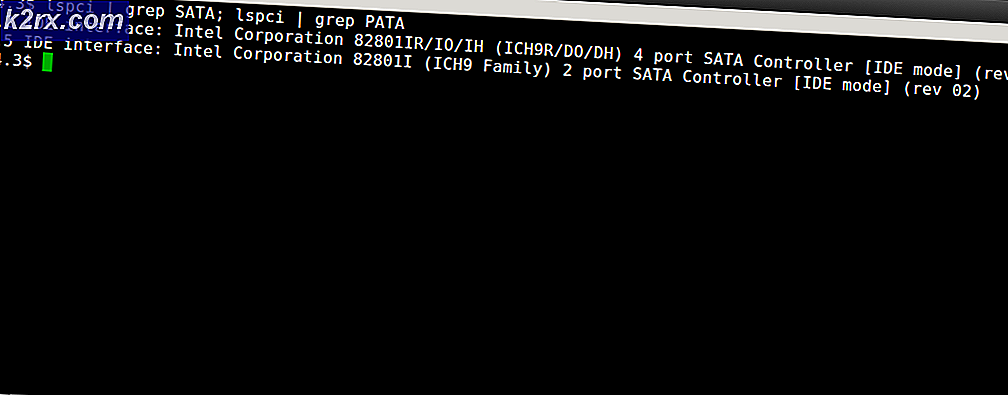Windows'ta Sistem Pil Voltajı Düşük Hatası Nasıl Onarılır?
"Sistem pil voltajı düşük" hatası, birçok farklı Windows sürümünü etkileyen bir sorundur ve genellikle kullanıcıların bilgisayarlarında rastgele görünür. Sorun, BIOS önyükleme ekranı sırasında ortaya çıkar ve bilgisayarınızın işletim sistemini hiç yüklemesini engeller.
"Sistem pil voltajı düşük" hatası genellikle yeterince kolayca çözülebilir, ancak her şeyin işletim sisteminizin yardımı olmadan yapılması gerektiğinden kesinlikle bazı gelişmiş sorun giderme işlemlerini içerir. Bu, bilgisayarınızın diğer sorunları tetiklemesini önlemek için talimatları dikkatli bir şekilde izlemeniz için bir başka nedendir. Geçmişte başkalarına yardımcı olan birkaç yöntemi bir araya getirdik, bu yüzden bunları aşağıda kontrol ettiğinizden emin olun!
Windows'ta "Sistem pil voltajı düşük" Hatasına Neden Olan Nedir?
Bu hatanın pek çok benzersiz nedeni yoktur ve bunlar büyük ölçüde BIOS veya CMOS pil ile ilgilidir. Yine de, iki farklı neden belirlenebilir ve aşağıdaki tüm yöntemler bunlara dayanmaktadır:
1.Çözüm: CMOS Pilinizi Yeniden Takın veya Değiştirin
Bu sorunun en önemli nedenlerinden biri CMOS pilidir. Pil, soketinden biraz bile olsa çıkmışsa, hata görünebilir ve bilgisayarınızın önyüklenmesini engelleyebilir. Pil birkaç yaşındaysa, CMOS'a yeterli voltaj sağlayamaz ve bu hatanın meydana gelmesi kaçınılmazdır. Bu, pili yenisiyle değiştirme zamanının geldiğinin açık bir işaretidir. Bu piller pahalı değildir ve onlar olmadan bilgisayarınızı açamazsınız, bu nedenle aşağıdaki talimatları uyguladığınızdan emin olun!
- Bilgisayar kasasını açın ve CMOS pilini bulun bilgisayarın ana kartına takılıdır. CMOS pilinizi bulamazsanız, ana kartınıza veya bilgisayar belgelerine bakın. Ayrıca internette de arayabilir veya ek yardım için bilgisayarınızın üreticisine başvurabilirsiniz.
Not: Bazı bilgisayarlarda, CMOS piline fiziksel erişim sağlamak için kabloları çıkarmanız, sürücüleri çıkarmanız veya bilgisayarın diğer parçalarını çıkarmanız gerekebilir.
- Bilgisayarınız madeni para büyüklüğünde bir pil kullanıyorsa, pili çıkarmak nispeten kolaydır. Parmaklarınızı kullanarak pilin kenarından tutun ve onu yerinde tutarak yuvadan yukarı ve dışarı doğru çekin.. Bazı anakartlarda pili aşağıda tutan bir klips bulunur ve pili çıkarmak için yukarı kaldırmanız gerekebilir.
- 10 dakika boyunca çıkarılmış kalmasına izin verin, bu nedenle ya aynı pili yeniden takın ya da farklı bir CMOS pili kullanın, benzer şekilde girin ve bilgisayarınızı yeniden başlatmayı deneyin. "Sistem pil voltajı düşük" hatasının açılıp açılmadığını kontrol edin!
2.Çözüm: Sistem Olay Günlüğünü temizleyin
Bu sorunun bir diğer önemli nedeni hatalı BIOS ayarlarıdır. BIOS ayarları çok sık bozulmaz ve bozulduğunda her zaman bir sorundur. Yanlış bir BIOS güncellemesinden kaynaklanmış olabilir veya kötü amaçlı bir programdan kaynaklanıyor olabilir. Her iki durumda da, BIOS'a erişebiliyorsanız, varsayılana sıfırlamak sorunu kesinlikle çözecektir!
- Bilgisayarınızı açın ve sistem başlamak üzereyken BIOS tuşuna basarak BIOS ayarlarına girmeyi deneyin. BIOS anahtarı tipik olarak önyükleme ekranında "Kuruluma girmek için ___ tuşuna basın. " Veya benzeri. Başka anahtarlar da var. Normal BIOS tuşları F1, F2, Del vb .'dir.
- Sistem olay günlüğünü temizleme seçeneği, bilgisayarınızdaki BIOS sürümüne bağlı olarak BIOS ekranının birkaç farklı yerinde bulunabilir.
- BIOS ayarlarının ilk ekranında, şuraya gitmelisiniz: ileri sekmesine gidin ve Sistem'i arayın Olay Günlüğü, Olay Günlüğünü Temizle veya Sistem Olay Günlüğünü Temizle İçinde bulunmuyorsa ileri sekmesinde, daha fazla aradığınızdan emin olun. Gezinmek için ok tuşlarını kullanın.
- Tıkla Sistem Olay Günlüğünü Temizle seçeneğini kullanarak Giriş Seçiminizi onaylamanız ve bilgisayarınızın önyüklenmesini beklemeniz istendiğinde Enter tuşuna bir kez daha tıklayın. Sorunun şimdi çözülüp çözülmediğini kontrol edin.
3. Çözüm: Bilgisayarınızda BIOS'u Güncelleyin
BIOS'u güncellemek, sorunu çözmenin zor bir yolu olabilir, ancak kullanıcılar bunun kendilerine yardımcı olduğunu bildirdi. İşlemin bir üreticiden diğerine farklılık gösterdiğini unutmayın, bu nedenle bunu dikkate aldığınızdan emin olun. BIOS'un en son sürümünü bilgisayarınıza yüklemek ve umarız "Sistem pil voltajı düşük" hatasını çözmek için aşağıdaki talimatları izleyin!
- Bilgisayarınıza yüklediğiniz BIOS uygulamasının güncel sürümünü "msinfoArama çubuğunda veya Başlat menüsünde ".
- Bulun BIOS sürümü hemen altındaki veriler İşlemci modeli ve bilgisayarınızdaki bir metin dosyasına veya bir kağıda herhangi bir şeyi kopyalayın veya yeniden yazın.
- Bilgisayarınızın paketlenmiş, önceden oluşturulmuş veya monte edilmiş manuel olarak. Bu çok önemlidir, çünkü diğer aygıtlarınız için geçerli olmadığında PC'nizin yalnızca bir bileşeni için yapılmış BIOS'u kullanmak istemezsiniz ve BIOS'un üzerine yanlış bir tane yazarak büyük hatalara ve sistem sorunlarına yol açarsınız.
- Bilgisayarınızı hazırlayın BIOS güncellemesi için. Dizüstü bilgisayarınızı güncelliyorsanız, pil tamamen dolu ve her ihtimale karşı duvara takın. Bir bilgisayarı güncelliyorsanız, bir Kesintisiz güç kaynağı (UPS), bir elektrik kesintisi nedeniyle güncelleme sırasında bilgisayarınızın kapanmamasını sağlamak için.
- Lenovo, Gateway, HP, Dell ve MSI gibi çeşitli masaüstü ve dizüstü bilgisayar üreticileri için hazırladığımız talimatları izleyin.
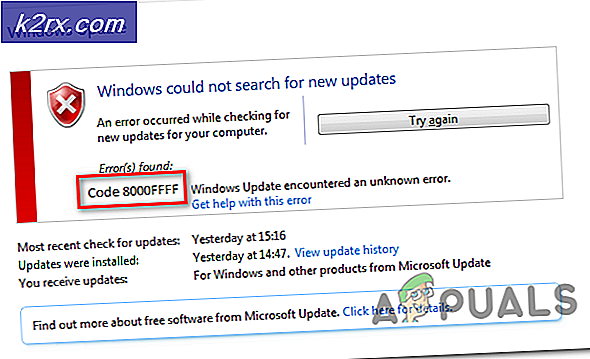
![[Güncelleme: Mfg. Bildirimi] Popüler SoC Panoları, Pek Çok Otomotiv, Endüstriyel ve Askeri Bileşeni Risk Altında Bırakan, Düzeltilemez Bir Güvenlik Kusuruna Sahiptir](http://k2rx.com/img/104168/update-mfg-statement-popular-soc-boards-have-an-unpatchable-security-flaw-leaving-many-automotive-industrial-and-militar-104168.jpeg)